Wakati wa kudhibiti seva ya Windows, na sio seva tu, mashine ya kushinda inayofanya kazi pia, unaona bila hiari kwamba mkono wako umechoka kusonga panya na kwa namna fulani ni mvivu sana kuifikia. Utalazimika kubeba panya kuzunguka angalau ikiwa unatumia Windows snap-ins, lakini unaweza kupunguza wakati inachukua kuzizindua bila shida yoyote! Bonyeza funguo
| Jina la kifaa | Jina la kuingia |
| Saraka Inayotumika Watumiaji wa AD na Kompyuta | dsa.msc |
| Meneja wa Huduma za terminal | tsadmin.msc |
| Usimamizi wa Kompyuta | compmgmt.msc |
| GPO Management Console | gpmc.msc |
| Mhariri wa Kitu siasa za ndani(Mhariri wa Kitu cha Sera ya Kundi) | gpedit.msc |
| Sera ya matokeo (matokeo ya kutumia sera) | rsop.msc |
| Mipangilio ya Usalama ya Ndani | secpol.msc |
| Kuweka seva ya terminal (Usanidi wa TS) | tscc.msc |
| Uelekezaji na Ufikiaji wa Mbali | rrasmgmt.msc | Huduma |
| Folda Zilizoshirikiwa | fsmgmt.msc |
| Mwongoza kifaa | devmgmt.msc |
| Watumiaji wa ndani na vikundi | lusrmgr.msc |
| Mipangilio ya Usalama ya Ndani | secpol.msc |
| Usimamizi wa Diski | diskmgmt.msc |
| Vikoa na Dhamana za Saraka Inayotumika | domain.msc |
| Tovuti na Dhamana za Saraka Inayotumika | dssite.msc |
| Mipangilio ya Usalama ya Kikoa | dompol.msc |
| Mipangilio ya Usalama ya DC | dсpol.msc |
| Faili iliyosambazwa Mfumo wa DFS(Mfumo wa faili uliosambazwa) | dfsgui.msc |
Endesha kama msimamizi
Amri ya RunAs itakuwa muhimu sana, hukuruhusu kuendesha programu kama mtumiaji mwingine kutoka kwa koni. Sintaksia ni rahisi: RUNAS [ ] /smartcard Maelezo zaidi yameelezwa katika usaidizi wa programu ("runas /?" katika cmd). Kwa mfano, unahitaji kuanza / kuacha huduma kutoka kwa kikao cha mtumiaji, bila shaka, ikiwa mtumiaji hawana haki za vitendo hivi. Vinginevyo, unaweza kuzindua cmd na kuendesha amri runas /user:domain\admin "mmc services.msc", au unaweza kukimbia cmd yenyewe kama msimamizi na kuiendesha kutoka hapo programu zinazohitajika, kurithi haki.Sawa na snap-ins, unaweza kuzindua vipengee vya Jopo la Kudhibiti kutoka kwa mstari wa amri na madirisha mbalimbali mipangilio ya mfumo. Kwa mfano: mipangilio ya mtandao, watumiaji, au, ni nini kinachofaa sana kwa sasa, dirisha la mipangilio ya tarehe na wakati.
| Jina la kipengee cha paneli ya kudhibiti | Timu |
| Tabia za mfumo | sysdm.cpl |
| Ufungaji na uondoaji wa programu | appwiz.cpl |
| akaunti za mtumiaji | nusrmgr.cpl |
| tarehe na wakati | tarehe.cpl |
| Sifa za skrini | dawati.cpl |
| Windows Firewall | firewall.cpl |
| Mchawi wa Ufungaji wa vifaa | hdwwiz.cpl |
| Sifa za Mtandao | inetcpl.cpl |
| Uwezo maalum | access.cpl |
| Mali ya panya | kudhibiti Main.cpl |
| Sifa za kibodi | dhibiti Main.cpl,@1 |
| Lugha na Sifa za Kikanda | intl.cpl |
| Vifaa vya michezo ya kubahatisha | furaha.cpl |
| Sifa: Sauti na Vifaa vya Sauti | mmsys.cpl |
| Mchawi wa Kuweka Mtandao | netsetup.cpl |
| Usimamizi wa nguvu | powercfg.cpl |
| Kituo cha Usalama | wscui.cpl |
| Sasisho otomatiki | wuaucpl.cpl |
| Miunganisho ya mtandao | ncpa.cpl |
Unaweza kuendesha vipengele vingi vya jopo la kudhibiti vilivyo hapo juu kutoka kwa mazingira ya mtumiaji, kama msimamizi, lakini si vyote. Paneli ya "Miunganisho ya Mtandao" na zingine zinazotumia kichunguzi kuonyesha utendaji wao hazizinduzi kama mtumiaji mwingine. Katika moja ya maelezo yafuatayo tutaangalia kuanzisha mfumo kutoka kwa mstari wa amri Kamba za Windows, kutoka hapo unaweza kufanya chochote!
Hii ni mara ya tatu nimeona kwamba baada ya kuboresha Windows 10 kujenga, usimamizi wa utawala consoles kutoka RSAT (Remote Server Utawala Tools) si kazi kwenye kompyuta yangu. Hii ilitokea wakati wa kusasisha 1603 -> 1703, 1703 -> 1709 na mara ya mwisho ilifanyika baada ya kusasishwa hadi 1803 (Sasisho la Aprili 2018). Lazima nisakinishe tena RSAT kila wakati, ambayo inakera sana. Je, kuna kitu ninachoweza kufanya toleo la zamani RSAT haikuondolewa au kubinafsisha usakinishaji wa zana za utawala?
Jibu
Kuweka upya RSAT baada ya kusakinisha jengo jipya la Windows 10
Kwa kweli, kuna shida kama hiyo. Kila wakati muundo unasasishwa katika Windows 10, seva na vidhibiti vya usimamizi wa AD huondolewa kutoka kwa RSAT (faili dnsmgmt.msc, gpmc.msc, nk. hupotea kutoka kwa folda ya %SystemRoot%\system32\). Ili kurejesha zana za utawala, unahitaji kupakua na kusakinisha kwa mikono toleo la hivi punde RSAT kutoka https://www.microsoft.com/en-us/download/details.aspx?id=45520. Haya ni mahitaji kwa kubuni na hakuna njia ya kuzunguka. Unapaswa kusakinisha toleo jipya zaidi la RSAT kwa muundo wako.
Muhimu. Kwa kuongeza, unahitaji kuelewa kwamba vifurushi vya RSAT vinavyoitwa WindowsTH-RSAT_WS_1709-x64 / WindowsTH-RSAT_WS_1803-x64 vinakusudiwa kudhibiti. Seva ya Windows matoleo 1709 / 1803. Kwa seva za kawaida Windows Server 2008 R2 - Windows Server 2016 unahitaji kusakinisha WindowsTH-RSAT_WS2016-x64(hii imeandikwa kwenye ukurasa wa kupakua).
Microsoft inahitaji kwamba baada ya kusasisha mfumo, lazima uondoe toleo la zamani la RSAT na usakinishe toleo la sasa zana za utawala wa mbali kwa ajili yako Kutolewa kwa Windows 10 (kompyuta haiwezi kufanya kazi wakati huo huo matoleo tofauti RSAT).
Haiwezi kuondoa RSAT (KB2693643) kwenye Windows 10
Katika baadhi ya matukio, toleo la zamani la RSAT halijaondolewa kwa usahihi wakati wa kuboresha (sehemu tu ya snap-ins hupotea). Katika kesi hii, unahitaji kufuta sasisho KB2693643(Sasisho hili lina zana za RSAT.) Hata hivyo, unapojaribu kusanidua sasisho kupitia paneli dhibiti, hitilafu inaweza kutokea:
Kosa limetokea. Sio masasisho yote yameondolewa.

Moja ya zana kuu za usimamizi wa kikoa cha Active Directory ni snap-in ya MMC ( ADUC) Kuingia kwa ADUC hutumiwa kutekeleza majukumu ya kawaida ya usimamizi wa kikoa na kudhibiti watumiaji, vikundi, kompyuta na vitengo vya shirika katika kikoa cha Saraka Inayotumika. Kwa chaguo-msingi, dashibodi ya Watumiaji na Kompyuta ya Saraka Inayotumika (dsa.msc) husakinishwa kwenye seva inapopandishwa hadhi hadi kwa kidhibiti cha kikoa wakati wa jukumu la Huduma za Kikoa Inayotumika (AD DS).
Ili kutumia ADUC snap-in katika Windows 10, unahitaji kwanza kusakinisha Zana za Utawala wa Seva ya Mbali ya Microsoft (RSAT) RSAT inajumuisha zana mbalimbali za mstari wa amri, moduli za PowerShell na snap-ins ili kudhibiti Seva za Windows, Active Directory na majukumu na vipengele vingine vya Windows, ambavyo vinaendeshwa kwenye seva za Windows.
Jinsi ya kufunga Watumiaji wa Saraka ya Active na Kompyuta katika Windows 10?
Kwa chaguo-msingi, RSAT haijasakinishwa katika Windows 10 (na mifumo mingine ya uendeshaji ya eneo-kazi la Windows). inaruhusu wasimamizi wa IT kudhibiti majukumu na vipengee kwa mbali kwenye Windows Server 2016, 2012 R2, 2012, 2008 R2 kutoka kwa vituo vya kazi vya mtumiaji vinavyoendesha Windows 10, 8.1, 8 na Windows 7. RSAT inafanana na Windows Server 2003 Administration Tools Pack (adminmsi thatpak). ilisakinishwa kwa wateja wanaotumia Windows 2000 au Windows XP na ilitumika kwa usimamizi wa seva ya mbali. RSAT haiwezi kusakinishwa kwenye kompyuta na matoleo ya Nyumbani ya Windows. Ili kusakinisha RSAT, lazima uwe na toleo la Professional au Enterprise la Windows 10.
Unaweza kupakua toleo jipya zaidi la Zana za Utawala wa Seva ya Mbali kwa Windows 10 (Toleo: 1803 1.0, Tarehe Iliyochapishwa: 5/2/2018) kwa kutumia kiungo kifuatacho: https://www.microsoft.com/en-us/download/details.aspx?id=45520
Kidokezo. Kama unavyoona, kifurushi cha RSAT kinapatikana kwa toleo jipya zaidi la Windows 10 1803. WindowsTH-RSAT_WS_1709 na WindowsTH-RSAT_WS_1803 hutumiwa kudhibiti Windows Server 2016 1709 na 1803 mtawalia. Ikiwa unatumia toleo la awali la Windows Server 2016 au Windows Server 2012 R2 / 2012/2008 R2, unahitaji kutumia Windows Kifurushi cha TH-RSAT_WS2016.
Chagua Lugha ya toleo lako la Windows 10 na ubofye Pakua kitufe. Kulingana na udogo wa OS yako, chagua taka *.msu faili:
- Kwa Windows 10 x86– pakua WindowsTH-RSAT_WS2016-x86.msu (69.5 MB);
- Kwa Windows 10 x64– pakua WindowsTH-RSAT_WS2016-x64.msu (92.3 MB);

Sakinisha faili iliyopakuliwa (Sasisha kwa Windows KB2693643) kwa kubofya mara mbili juu yake.

Au unaweza kusakinisha RSAT kutoka kwa Amri haraka katika hali ya kimya:
Wusa.exe c:\Install\WindowsTH-RSAT_WS2016-x64.msu /quiet /norestart
Baada ya usakinishaji wa RSAT kukamilika, unahitaji kuanzisha upya kompyuta yako.
Jinsi ya kuwezesha Vyombo vya AD DS katika Windows 10?
Inabakia kuamsha kazi muhimu ya RSAT. Ili kufanya hivi:

Walakini, unaweza kusakinisha kipengele cha AD kutoka kwa haraka ya Amri na amri hizi tatu:
Dism /online /wezesha-kipengele /jina-kipengele:RSATClient-Majukumu-AD dism /online /wezesha-kipengele /jina la kipengele:RSATClient-Majukumu-AD-DS dism /online /enable-feature /featurename:RSATClient-Majukumu-AD-DS- SnapIns

Jinsi ya Kuendesha dsa.msc (Watumiaji wa Saraka Inayotumika na Kompyuta) Kuingia ndani?
Baada ya snap-ins ya Usimamizi wa AD kusakinishwa, nenda kwa Jopo kudhibiti na uchague sehemu Zana za Utawala. Kama unavyoona, kiungo kipya kwa kiweko %SystemRoot%\system32\dsa.msc (Watumiaji wa Saraka Inayotumika na Kompyuta) kilionekana.

Sasa unaweza kuendesha ADUC snap-in na kuunganisha kwa AD ya kidhibiti chochote cha kikoa kinachopatikana. Ikiwa kompyuta yako imeunganishwa kwenye kikoa cha Saraka Inayotumika, basi kidhibiti cha kikoa kilicho karibu kitachaguliwa kiotomatiki, kulingana na seva yako ya Logon.
Pia kwa kuanza Dashibodi ya ADUC unaweza kubofya mchanganyiko wa Win+R, chapa dsa.msc kisha ubofye Sawa.
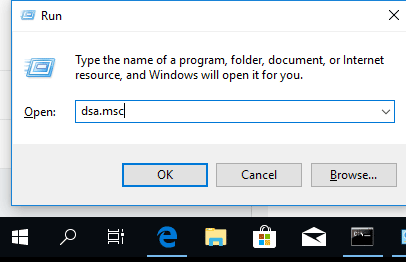
DSA.msc: Kuunganisha kwa DC Kutoka kwa Kompyuta Isiyo ya kikoa
Ikiwa unataka kuunganishwa na AD kwa kutumia dsa.msc snapin kutoka kwa kompyuta isiyo ya kikoa, lazima:

Kwa hivyo, katika ADUC snap-in inaonekana muundo wa Active Directory yako.

Utaona folda za kawaida za AD na vyombo:
- Hoja Zilizohifadhiwa- Vigezo vya utaftaji vilivyohifadhiwa, hukuruhusu kucheza tena utaftaji wa hapo awali kwenye Saraka Inayotumika;
- iliyojengwa- akaunti za mtumiaji zilizojengwa;
- Kompyuta- chombo chaguo-msingi kwa akaunti za kompyuta;
- Vidhibiti vya Kikoa- chombo chaguo-msingi kwa watawala wa kikoa;
- Wakuu wa Usalama wa Nje- ina habari kuhusu vitu kutoka kwa vikoa vya nje vinavyoaminika. , vitu hivi huundwa wakati kitu kutoka kwa kikoa cha nje kinaongezwa kwa kikundi Kwa kawaida ya kikoa cha sasa;
- Watumiaji- kontena chaguo-msingi kwa akaunti za watumiaji.
Kulingana na muundo wa kikoa, kiweko cha ADUC kinaweza kuwa na vyombo vingine. Baadhi ya folda za AD sio kuonyeshwa kwa chaguo-msingi. Ili kuzionyesha, chagua Tazama > Vipengele vya Juu kwenye menyu ya juu.

Folda zifuatazo za ziada zinapaswa kuonekana:
- LostAndFound- saraka vitu ambavyo waliopotea mmiliki;
- Sehemu za NTDS- data kuhusu nukuu ya huduma ya saraka;
- Data ya Programu- data iliyohifadhiwa katika huduma ya saraka kwa Microsoft maombi;
- Mfumo - vigezo vya mfumo uliojengwa.
Unaweza kuongeza vitengo vya shirika kwenye mti wa AD wewe mwenyewe.
Dsa.msc: Vichupo Vinavyokosekana katika Windows 10
Watumiaji wakati mwingine hulalamika kuwa vichupo vingine havipo kwenye ADUC snap in Windows 10.

- Mara ya kwanza angalia ikiwa Vipengele vya Juu imechaguliwa katika mtazamo wa AD;
- Angalia ikiwa unatumia toleo la hivi karibuni la Windows 10;
- Kabla ya kusakinisha RSAT, hakikisha kuwa umeondoa matoleo ya zamani ya RSAT na matoleo ya RSAT kwa lugha zingine. Wakati huo huo, toleo moja tu la Utawala wa Seva ya Mbali inaweza kuwekwa kwenye kompyuta;
- Kwa sasa RSAT ya Windows 10 inapatikana katika lugha ya Kiingereza (Marekani) pekee. Ikiwa una toleo la ujanibishaji la Windows 10 iliyosakinishwa, hakikisha kuwa umesakinisha kifurushi cha lugha ya Kiingereza (Marekani) kabla ya kusakinisha RSAT. Sogeza Kiingereza (Marekani) hadi juu ya orodha ya lugha zinazopendekezwa;
- Katika baadhi ya matukio, kunakili kwa mikono kwa maktaba za tsuserex.dll na tsuserex.dll.mui kutoka Windows Server 2012 R2 hadi kwenye kompyuta za Windows 10 hadi saraka ya C:\Windows\System32 husaidia. Usisahau kusajili maktaba kwa amri: regsvr32 c:\Windows\System32\tsuserex.dll
Seva ya Windows. Vyombo vya usimamizi wa seva ya mbali kwa Windows 10 (RUS)
Vyombo vya Utawala wa Seva ya Mbali kwa Windows 10
Inapakua zana:

Kuchagua toleo la mfumo wa uendeshaji na vyombo vya habari Inayofuata:

Endesha faili iliyopakuliwa, kwa mfano, WindowsTH-RSAT_TP5_Sasisha-x64.msu, na bonyeza Fungua:


Bofya Ndiyo:


Baada ya kusoma Mkataba wa leseni kuchagua nakubali na subiri mchakato wa usakinishaji ukamilike:



Kwenye menyu Anza - Zana za Utawala vipengele vya ziada vinaonekana:

Tunaitumia.
Chanzo (Microsoft):
Maagizo ya Ufungaji
Kufunga Zana za Utawala wa Seva ya Mbali kwa Windows 10
MUHIMU! Unaweza kusakinisha Zana za Utawala wa Seva ya Mbali za Windows 10 kwenye toleo kamili la Windows 10 Professional au Enterprise.
- Pakua kifurushi cha Zana za Utawala wa Seva ya Mbali ya Windows 10 kinacholingana na usanifu wa kompyuta yako. Unaweza kuendesha kisakinishi moja kwa moja kutoka kwa tovuti ya Kituo cha Upakuaji au kuhifadhi kifurushi kinachoweza kupakuliwa kwa kompyuta ya ndani au rasilimali iliyoshirikiwa. Ikiwa ulihifadhi kifurushi kinachoweza kupakuliwa kwenye kompyuta yako ya karibu au kushiriki, bofya mara mbili ili kuzindua kisakinishi cha WindowsTH-KB2693643-x64.msu au WindowsTH-KB2693643-x86.msu, kulingana na usanifu wa kompyuta ambayo ungependa kusakinisha zana.
- Wakati kisanduku kidadisi cha Kisakinishi cha Usasishaji Nje ya Mtandao cha Windows kinafungua kukuuliza usakinishe sasisho, bofya Ndiyo.
- Soma na ukubali masharti ya leseni. Bofya nakubali. Usakinishaji unaweza kuchukua dakika chache.
KUMBUKA. Zana zote zimewezeshwa kwa chaguo-msingi. Huna haja ya kuitumia kwenye Windows 10 ili kuwezesha zana zinazohitajika.
Inalemaza zana maalum
- Kwenye eneo-kazi lako, bofya Anza, chagua Mipango yote, Mfumo wa Windows (Huduma - Windows), Jopo kudhibiti.
- Bofya Mipango na kisha katika sehemu Programu na vipengele chagua Washa au uzime vipengele vya Windows.
- Katika sanduku la mazungumzo Vipengele vya Windows panua Zana za usimamizi wa seva ya mbali na kisha kupanua Zana za Utawala wa Wajibu au Zana za Utawala wa Sehemu.
- Ondoa tiki kwenye visanduku vilivyo karibu na vipengele unavyotaka kuzima. Kumbuka kwamba baada ya kuzima Kidhibiti cha Seva, unapaswa kuanzisha upya kompyuta yako, na zana ambazo zilipatikana kutoka kwenye menyu Huduma meneja wa seva, inapaswa kufunguliwa kutoka kwa folda Zana za Utawala.
- Unapomaliza kuzima zana ambazo huna mpango wa kutumia, bofya sawa.
Kuondoa Zana za Utawala wa Seva ya Mbali kwa Windows 10
- Kwenye eneo-kazi lako, bofya Anza, chagua Mipango yote, Mfumo wa Windows (Huduma - Windows), Jopo kudhibiti.
- Katika sura Mipango chagua Kuondoa programu.
- Bofya Tazama masasisho yaliyosakinishwa.
- Bofya kulia Sasisho la Microsoft Windows (KB2693643) na kisha chagua Futa.
- Mfumo unapouliza uthibitisho wa kuondoa sasisho, bofya Ndiyo.
Mojawapo ya kiweko cha usimamizi wa kitu kinachotumika sana katika kikoa cha Saraka Inayotumika ni programu-jalizi ya MMC. InayotumikaOrodhaWatumiajinaKompyuta(au ADUC) Ili kutumia zana hii na kompyuta ya mteja na Windows 10, unahitaji kusakinisha sehemu Zana za Utawala wa Seva ya Mbali ya Microsoft (RSAT). RSAT ni seti vyombo mbalimbali na huduma za usimamizi Seva za Windows Seva, kikoa cha Saraka Inayotumika, na majukumu na vipengele vingine vya Windows.
Kwa chaguo-msingi, Suite ya RSAT haijasakinishwa kwenye Windows 10. Pakua hivi karibuni Toleo la mbali Zana za Utawala wa Seva za Windows 10 (toleo la 1.2 la 6.27.2016) linaweza kupatikana katika: https://www.microsoft.com/en-us/download/details.aspx?id=45520

Chagua lugha yako ya Windows 10 na ubofye Pakua kitufe. Kulingana na udogo wa mfumo wako, unahitaji kupakua faili moja:
- Kwa Windows 10 x86– faili WindowsTH-RSAT_TP5_Update-x86.msu (MB 68.5)
- Kwa Windows 10 x64– faili WindowsTH-RSAT_TP5_Update-x64.msu (91.0 MB)

Kufunga RSAT kwenye Windows 10
Sakinisha faili iliyopakuliwa kwa kubofya mara mbili juu yake  Au RSAT kutoka kwa safu ya amri katika hali ya kimya:
Au RSAT kutoka kwa safu ya amri katika hali ya kimya:
wusa.exe c:\Install\WindowsTH-RSAT_TP5_Update-x64.msu /quiet /norestart
Baada ya kukamilisha usakinishaji wa RSAT, unahitaji kuanzisha upya kompyuta yako.
Kinachobaki ni kuamsha utendakazi muhimu wa RSAT. Kwa hii; kwa hili:

Kufunga ADUC snap-in pia inaweza kufanywa kutoka kwa mstari wa amri. Tekeleza amri 3 kwa mlolongo:
dism /online /enable-feature /featurename:RSATClient-Roles-AD-DS-SnapIns
 Baada ya kusakinisha snap-ins ya usimamizi, katika sehemu Zana za Utawala Jopo la Kudhibiti litaonyesha kiungo kwa Watumiaji wa Saraka Inayotumika na koni ya Kompyuta.
Baada ya kusakinisha snap-ins ya usimamizi, katika sehemu Zana za Utawala Jopo la Kudhibiti litaonyesha kiungo kwa Watumiaji wa Saraka Inayotumika na koni ya Kompyuta.

Sasa unaweza kuzindua ADUC snap-in na kuunganisha kwa kidhibiti chochote cha kikoa. Ikiwa kompyuta hii ni mwanachama wa kikoa cha Saraka Inayotumika, kiweko kitaunganishwa kwa kidhibiti cha kikoa kulingana na seva ya sasa ya Logon.
Kuunganisha kiweko cha ADUC kwenye kikoa kutoka kwa kikundi cha kazi
Ikiwa unataka kuunganisha kiweko cha ADUC kwa kidhibiti cha kikoa kutoka kwa mashine ambayo haijajumuishwa kwenye kikoa (iko kwenye kikundi cha kazi, au iko nyumbani) Toleo la Windows), tumia njia hii:

Kwa hivyo, dashibodi ya ADUC itaunganishwa na kidhibiti cha kikoa, kupokea na kuonyesha muundo wa kontena (OU) wa hii. kikoa Inayotumika Orodha.



























